Vous vous demandez comment transférer des photos d'un iPhone à un autre ? Le passage à un nouvel iPhone 16 ne signifie pas que vous devez abandonner vos souvenirs les plus chers. Transférer des photos et des vidéos de votre ancien iPhone vers votre nouvel appareil peut s'avérer une tâche ardue.
Heureusement, Apple propose plusieurs méthodes de transfert sans fil.
Dans ce guide étape par étape, nous allons explorer plusieurs méthodes de transfert sans fil. Vous apprendrez à transférer l'intégralité de votre photothèque, y compris les vidéos, en quelques clics seulement. Dites adieu aux connexions de câbles fastidieuses et bonjour à une expérience de transfert sans tracas.
Grâce à ces méthodes simples, vous pourrez profiter de vos souvenirs préférés sur votre nouvel iPhone 16 en un rien de temps.
Partie 1 : Comment transférer les photos/vidéos d'un ancien iPhone vers l'iPhone 16 sans fil
Méthode 1 : Utiliser l'application Dr.Fone pour transférer des photos/vidéos et autres (Recommandé)
L'une des façons les plus efficaces et conviviales de transférer des photos et des vidéos de votre ancien iPhone vers le nouvel iPhone 16 est d'utiliser l'application Dr.Fone. Cet outil puissant offre une expérience de transfert de téléphone à téléphone transparente, ce qui en fait notre principale recommandation pour les utilisateurs souhaitant transférer leurs médias sans fil.
Application Dr.Fone (iOS) et Application Dr.Fone (Android)
Votre expert unique pour le déverrouillage d'écran, le nettoyage intelligent, la récupération de données et la gestion des appareils mobiles !
- Déverrouillez facilement différents types de verrouillage sur votre appareil.
- Libérez instantanément de l'espace de stockage grâce à un nettoyage intelligent.
- Récupérez rapidement différents types de données et d'informations perdues sur votre téléphone.
- Gérez facilement le contenu encombré et privé de vos appareils.
- Compatible avec les appareils iOS et Android.
Voici comment utiliser Dr.Fone pour transférer vos photos et vidéos :
Étape 1 : Lancez l'application Dr.Fone et cliquez sur "Transférer." Choisissez l'option "Téléphone à Téléphone" pour commencer votre processus de transfert de données.

Étape 2 : Dans la barre d'onglets, sélectionnez "Envoyer".
Sélectionnez les éléments spécifiques que vous souhaitez transférer. Dr.Fone vous permet de choisir parmi différents types de données, notamment les photos, les vidéos, la musique, les contacts, les fichiers, etc.
Étape 3 : Cliquez sur le bouton "Envoyer" pour accéder à la page du code QR. Veillez à autoriser les permissions Bluetooth lorsqu'elles vous sont demandées pour que le transfert s'effectue sans problème.

Étape 4 : Sur le téléphone du destinataire, ouvrez l'application Dr.Fone, sélectionnez l'option "Recevoir" et scannez le code QR. Le téléphone du destinataire sera dirigé vers une page de connexion, prête pour le transfert de données.

Étape 5 : Une fois le transfert terminé, le téléphone destinataire affiche une page de confirmation. Cliquez sur le bouton"Oui" pour revenir à la page de numérisation.

Dr.Fone offre plusieurs avantages pour le transfert de téléphone à téléphone :
- Rapide et fiable, il garantit le transfert de toutes vos photos et vidéos sans perte de qualité.
- Vous pouvez choisir sélectivement les photos et les vidéos à transférer, ce qui vous permet de mieux contrôler le processus.
- L'application permet également de transférer d'autres types de données, comme les contacts, les messages et les applications.
- Cet outil fonctionne avec les différentes versions d'iOS, ce qui le rend idéal pour le transfert des anciens iPhones vers le dernier iPhone 16.
- Dr.Fone ne se limite pas aux transferts d'un iPhone à l'autre. L'application prend en charge les transferts sans fil entre les appareils iOS et Android dans les deux sens.
- Aucune utilisation de données mobiles n'est requise, la transmission est plus intuitive, la visualisation des données est plus rapide.
- Une fois la connexion établie entre les appareils, vous pouvez effectuer plusieurs transferts de données sans avoir à vous reconnecter.
Dr.Fone est un excellent choix si vous vous demandez comment transférer des photos d'un iPhone à un autre rapidement et efficacement. Cet outil simplifie le processus et veille à ce que tous vos souvenirs soient transférés en toute sécurité sur votre nouvel appareil.
Méthode 2 : Utiliser Quick Start pour transférer les photos
La fonction Quick Start d'Apple est un outil intégré qui facilite la configuration d'un nouvel iPhone et le transfert des données de votre ancien appareil. Cette méthode est particulièrement utile pour ceux qui veulent savoir comment transférer des photos d'un iPhone à un autre sans utiliser d'applications tierces.
Suivez ces étapes pour utiliser le démarrage rapide sur l'iPhone 16 :
Étape 1 : Allumez votre nouvel iPhone 16 et placez-le à proximité de votre ancien iPhone. Un message s'affiche sur votre ancien iPhone, vous demandant si vous souhaitez utiliser votre identifiant Apple pour configurer le nouveau téléphone. Appuyez sur "Continuer."

Étape 2 : Une image apparaît sur le nouvel iPhone 16. Placez votre ancien iPhone au-dessus du nouveau pour numériser l'image. Tapez le code d'accès de votre ancien iPhone dans le nouvel iPhone 16.

Étape 3 : Suivez les instructions pour configurer Face ID ou Touch ID sur votre nouveau téléphone. Lorsque cela vous est demandé, choisissez de transférer vos données de votre ancien iPhone vers le nouveau. Gardez les deux téléphones à proximité l'un de l'autre et branchés jusqu'à ce que le transfert de données soit terminé.
Bien que le démarrage rapide soit une excellente option pour la plupart des utilisateurs, il convient de noter que le temps de transfert peut être long, en particulier si vous avez une grande photothèque.
Méthode 3 : Utiliser iCloud pour le transfert de téléphone à téléphone
iCloud est le service de stockage en nuage d'Apple. Il offre un moyen pratique de transférer des photos et des vidéos de votre ancien iPhone vers votre nouvel iPhone 16. Cette méthode est particulièrement utile si vous vous demandez comment transférer des photos d'un iPhone à un autre sans contact direct entre appareils.
Voici comment utiliser iCloud pour transférer vos photos :
Étape 1 : Sur votre ancien iPhone, allez dans Réglages > [Votre nom] > iCloud > Photos. Activez " iCloud Photos " si ce n'est pas déjà fait.

Étape 2 : Attendez que vos photos soient téléchargées sur iCloud. Cette opération peut prendre un certain temps en fonction de votre connexion internet et du nombre de photos.
Étape 3 : Sur votre nouvel iPhone 16, connectez-vous avec le même identifiant Apple. Allez dans Réglages > [Votre nom] > iCloud > Photos. Activez " iCloud Photos " sur votre nouvel appareil.
Et c'est tout ! Vos photos commenceront à être téléchargées sur votre nouvel iPhone 16.
iCloud est un excellent choix pour ceux qui veulent savoir comment transférer des photos d'un iPhone à un autre progressivement et sans avoir besoin d'une proximité physique immédiate entre les appareils.
Méthode 4 : Transférer les photos/vidéos de l'ancien iPhone vers le nouveau via AirDrop
AirDrop est une fonction intégrée à iOS qui permet de transférer facilement et sans fil des fichiers, y compris des photos et des vidéos, entre des appareils Apple. Il s'agit d'une excellente option si vous souhaitez transférer un nombre limité de photos ou si vous vous demandez comment transférer des photos d'un iPhone à un autre.
Voici comment transférer par AirDrop des photos d'un ancien iPhone vers un iPhone 16.
Étape 1 : Assurez-vous que votre ancien iPhone et votre nouvel iPhone 16 ont le Wi-Fi et le Bluetooth activés. Sur les deux appareils, allez dans Réglages > Général > AirDrop et sélectionnez "Tout le monde" ou "Contacts uniquement."

Étape 2 : Sur votre ancien iPhone, ouvrez l'application Photos et sélectionnez les photos que vous souhaitez transférer. Appuyez sur le bouton de partage (le carré avec une flèche pointant vers le haut). Dans la section AirDrop, vous devriez voir votre nouvel iPhone 16. Tapez dessus.

Étape 3 : Sur votre nouvel iPhone 16, vous recevrez un message vous invitant à accepter le transfert. Appuyez sur "Accepter." Les photos seront transférées et enregistrées dans l'application Photos sur votre nouvel appareil.

Lorsqu'il s'agit de comment transférer des photos d'un iPhone à un autre, AirDrop est un excellent choix pour les petits lots de photos ou lorsque vous avez besoin de partager rapidement des images spécifiques. C'est également une excellente réponse à la question "comment transférer par AirDrop des photos ?", car le processus est simple et convivial.
Méthode 5 : Utiliser l'application Move to iOS
Pour ceux qui passent d'un appareil Android au nouvel iPhone 16, Apple propose l'application Move to iOS.
Voici comment utiliser Move to iOS :
Étape 1 : Téléchargez l'application Move to iOS sur votre appareil Android depuis le Google Play Store. Pendant le processus de configuration de votre nouvel iPhone 16, recherchez l'écran "Apps et Données".

Étape 2 : Sélectionnez "Transférer des données depuis Android" sur votre iPhone 16.
Étape 3 : Ouvrez l'application Move to iOS sur votre appareil Android et appuyez sur "Continuer." Entrez le code affiché sur votre iPhone 16 dans votre appareil Android.
Étape 4 : Sélectionnez le contenu que vous souhaitez transférer, y compris les photos et les vidéos. Laissez les deux appareils tranquilles jusqu'à ce que le transfert soit terminé.
Partie 2 : Conseils pour un transfert de téléphone à téléphone efficace sans fil
Maintenant que nous avons couvert les principales méthodes sur comment transférer des photos d'un iPhone à un autre, examinons quelques conseils pour rendre le processus plus fluide et plus efficace :
- Préparez vos appareils : Avant de commencer toute méthode de transfert, assurez-vous que votre ancien iPhone et votre nouvel iPhone 16 sont complètement chargés ou connectés à une source d'alimentation. Cela évite toute interruption due à une batterie faible pendant le processus de transfert.
- Nettoyez votre bibliothèque de photos : Avant de transférer, prenez le temps de supprimer les photos ou vidéos indésirables. Cela non seulement accélère le processus de transfert, mais garantit également que vous ne gaspillez pas d'espace de stockage sur votre nouvel appareil.
- Utilisez une connexion Wi-Fi stable : Pour les méthodes qui nécessitent Internet (comme iCloud), assurez-vous d'être connecté à un réseau Wi-Fi fort et stable. Cela accélérera considérablement le processus de transfert.
- Envisagez d'utiliser plusieurs méthodes : Pour plus de sécurité, vous pouvez vouloir utiliser plus d'une méthode. Par exemple, vous pourriez utiliser Quick Start pour un transfert complet, puis utiliser AirDrop pour vous assurer que des photos spécifiques importantes ont été correctement transférées.
En suivant ces conseils, vous pouvez garantir une expérience de transfert de téléphone à téléphone fluide et efficace, rendant le processus de déplacement de vos précieux souvenirs photo vers votre nouvel iPhone 16 aussi indolore que possible.
Conclusion
Transférer des photos et des vidéos de votre ancien iPhone vers votre nouvel iPhone 16 ne doit pas être une tâche décourageante. Avec les différentes méthodes sans fil que nous avons explorées dans ce guide, vous disposez de plusieurs options en fonction de vos besoins et préférences spécifiques.
Que vous choisissiez l'approche complète de Dr.Fone, la commodité intégrée de Quick Start, la solution basée sur le cloud d'iCloud, AirDrop ou même l'application Move to iOS pour les utilisateurs passant d'Android. Soyez assuré que vos précieux souvenirs seront transférés en toute sécurité vers votre nouvel iPhone 16.
FAQ
-
Q : Combien de temps faut-il pour transférer des photos d'un iPhone à un autre ?
R : Le temps nécessaire pour transférer des photos d'un iPhone à un autre peut varier considérablement en fonction de la méthode utilisée et du nombre de photos transférées. L'utilisation de Quick Start ou d'iCloud peut prendre plusieurs heures pour les grandes bibliothèques, tandis qu'AirDrop est plus rapide pour les petits lots. En moyenne, il faut compter entre 30 minutes et plusieurs heures pour un transfert complet. L'essentiel est d'être patient et de veiller à ce que les deux appareils restent allumés et connectés tout au long du processus.
-
Q : Puis-je transférer des photos d'un très ancien iPhone vers l'iPhone 16 ?
R : Oui, vous pouvez transférer des photos d'un très ancien iPhone vers l'iPhone 16, mais la méthode peut varier en fonction de la version iOS de votre ancien appareil. Pour les iPhones très anciens, il peut être nécessaire d'utiliser la fonction de sauvegarde et de restauration d'iTunes. Cependant, dans la plupart des cas, iCloud ou des applications tierces telles que Dr.Fone peuvent gérer les transferts à partir d'anciens appareils. Si votre ancien iPhone prend en charge AirDrop, c'est également une option viable pour transférer des photos vers votre nouvel iPhone 16.
-
Q : Comment puis-je savoir si toutes mes photos ont été transférées avec succès ?
R : Pour vous assurer que toutes vos photos ont bien été transférées, commencez par vérifier le nombre total de photos sur les deux appareils. Parcourez ensuite votre photothèque sur le nouvel iPhone 16, en accordant une attention particulière aux différentes périodes et aux différents albums. Vous pouvez également trier vos photos par date pour vous assurer que les plus anciennes et les plus récentes ont été transférées. Si vous utilisez iCloud Photos, attendez que les processus de chargement et de téléchargement soient terminés avant d'effectuer cette comparaison.













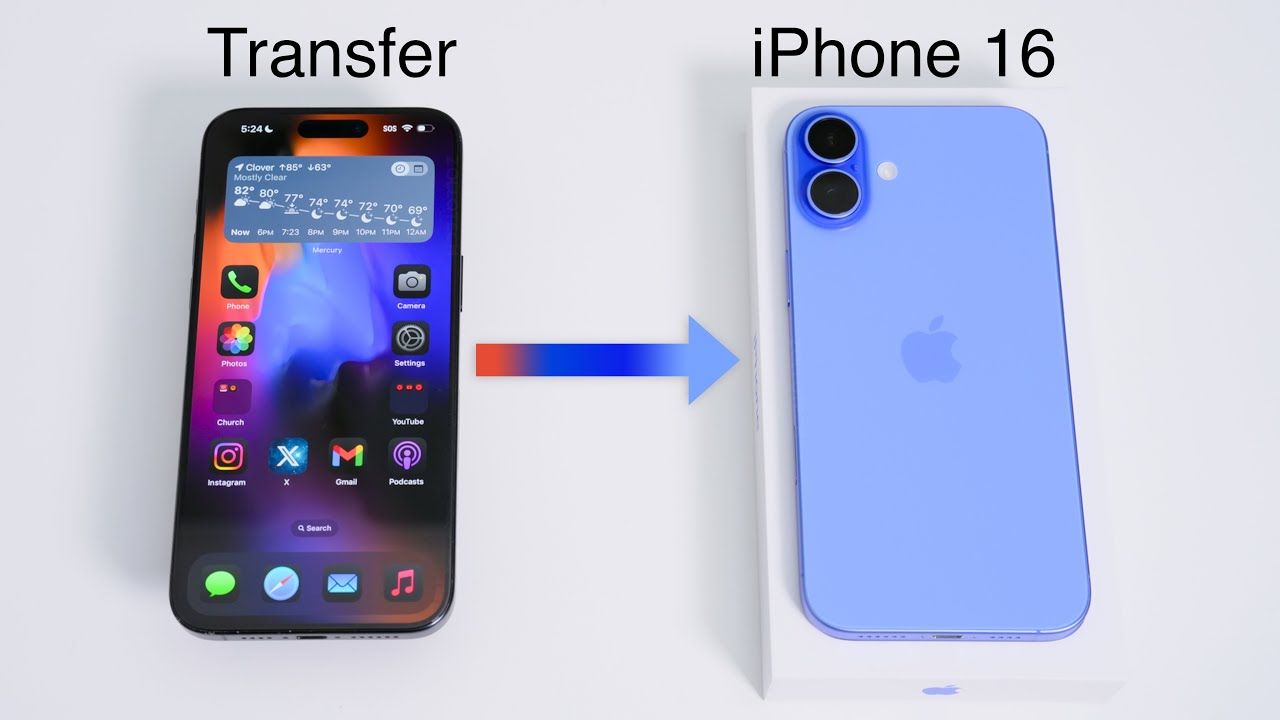



Blandine Moreau
Éditeur
Généralement noté4.5(105participé)